如何保存网页中的GIF?这3种方法简单有效!
- 科技
- 1年前
- 712
分享3个网页GIF保存方法,简单有效,而且就算是没有保存选项的,也能让你快速保存!
方法一:图片另存为
直接在GIF图片上点击鼠标右键,然后将图片另存到本地就可以了。
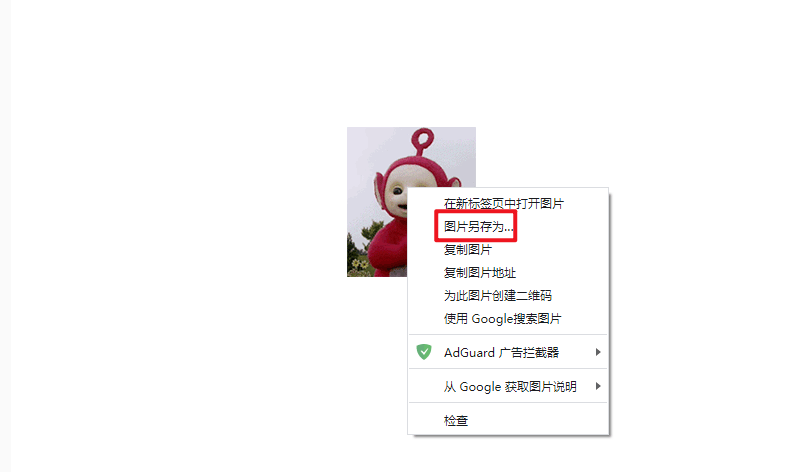
使用这种方法可能会遇到以下问题,这里跟大家说一下相应的解决方法:
①保存之后是webp格式或者其他图片格式,不是GIF格式
webp是谷歌推出的网页图片格式,很多时候保存GIF都会是这个格式,保存之后自己手动重命名图片,将后缀webp修改为gif就可以正常播放了。
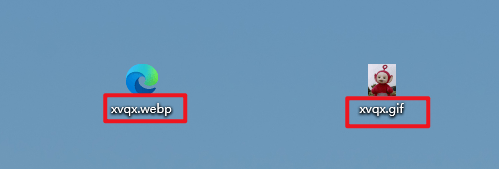
如果是对个文件的话,可以下载一个【图片编辑助手】,它里面有图片格式转换的功能,支持多种图片格式之间互相转换,而且支持几十个文件批量转换,比自己手动修改后缀更快一点。
上传图片之后,就可以选择转换为GIF格式了,也可以给图片选择不同的转换格式,转换完成之后会自动保存到指定的文件夹中,打开文件夹就可以查看GIF文件了。
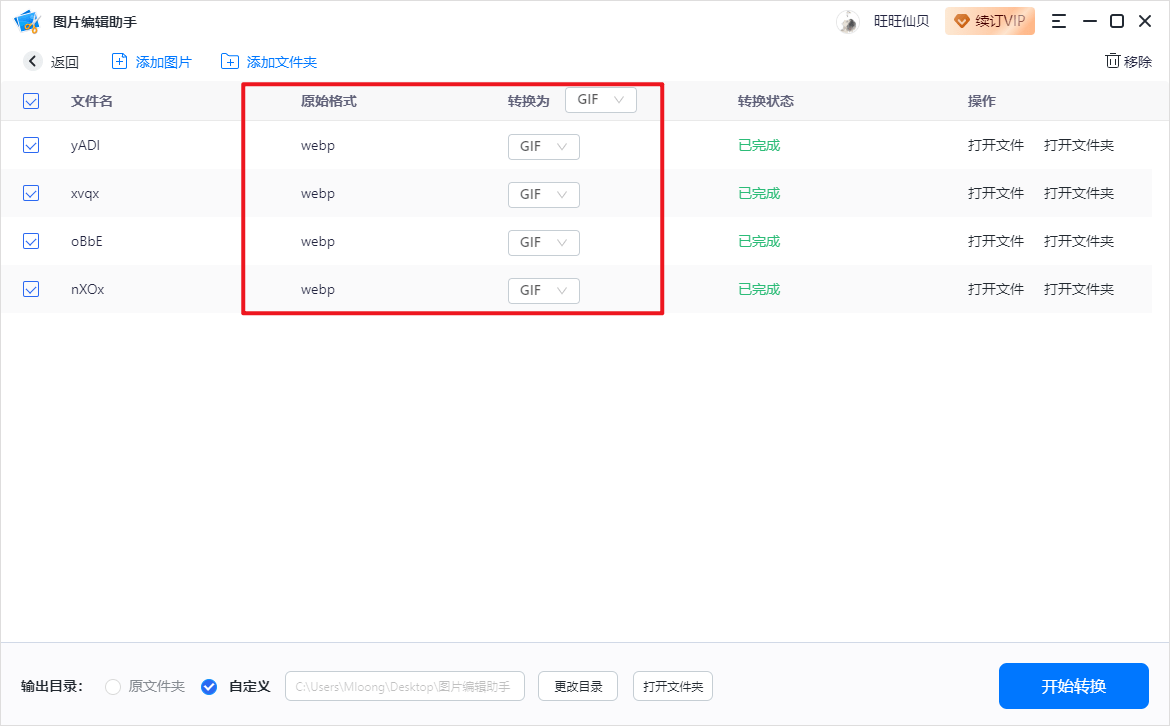
②保存之后无后缀格式
还有的网站,下载之后只有一串字符,并没有文件后缀名称,这个时候重命名,将.gif添加到字符后面,就可以变成GIF动图了。
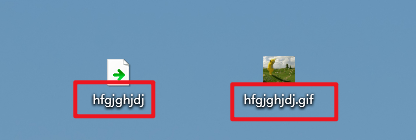
③保存格式为视频
部分GIF在网页另存为的时候只能保存为视频格式,这个也不要紧,可以下载一个【ScreenToGif】,打开它的编辑器功能,将保存的视频拖进去,然后点击另存为,格式选择为GIF,最后点击保存就可以,这样视频就变成GIF了。

方法二:直接拖拽保存
这个方便比较快捷,直接将GIF图片拖动到电脑桌面,就自动保存下来了,有的直接就是GIF格式,有的可能是其他格式,参考上面的解决方法。
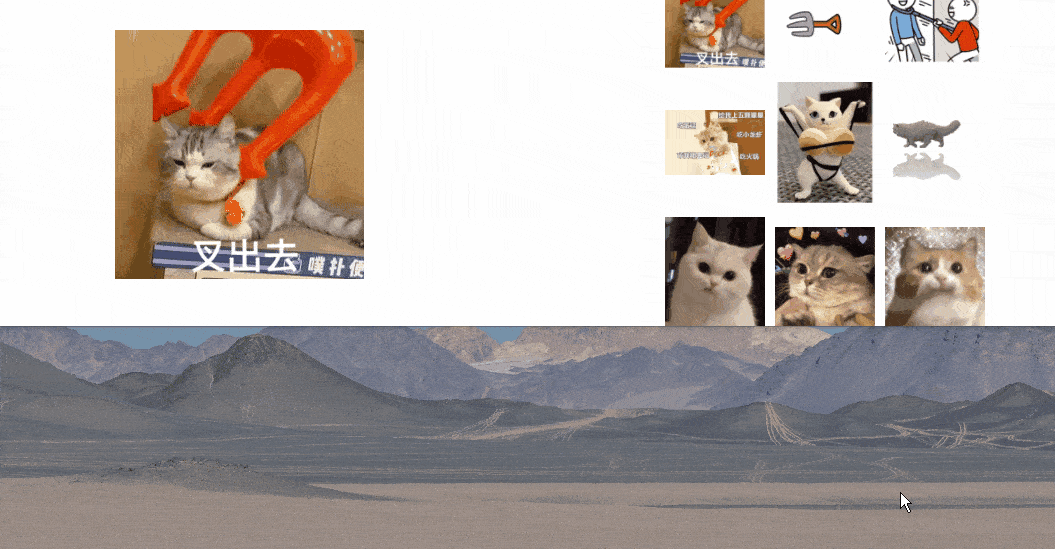
方法三:使用ImageAssistant插件下载
有的网站GIF图片是不支持直接保存的,点击鼠标右键也不会出现另存为选项,这个时候就可以使用图片助手ImageAssistant插件进行下载。
在浏览器的扩展商店中搜索这个插件,然后安装到浏览器中。

遇到想要保存的GIF的时候,就在插件栏中点击图片助手的图标,然后点击提取本页图片。
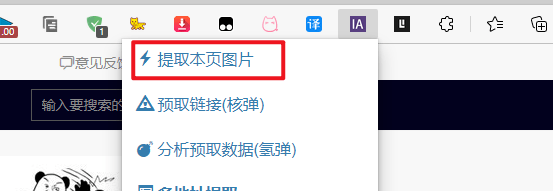
在提取界面就可以看到网页中的所有图片,在你想要的图片上点击鼠标右键将图片保存下来就行了,也可以多选图片批量保存。
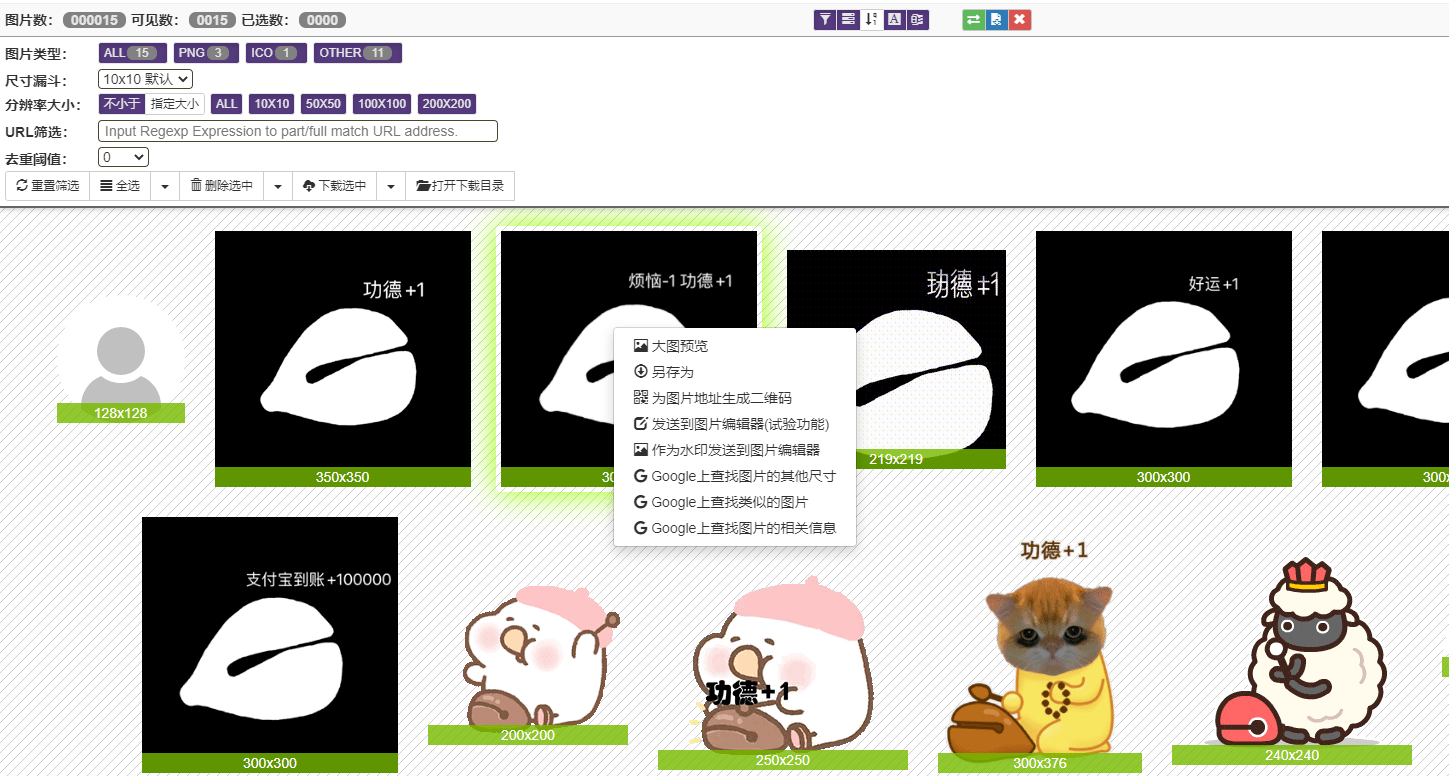
好了,以上就是GIF保存的方法,以及会遇到的问题和解决方法,大家保存的GIF的时候如果遇到这些问题,可以使用这些方法去解决。
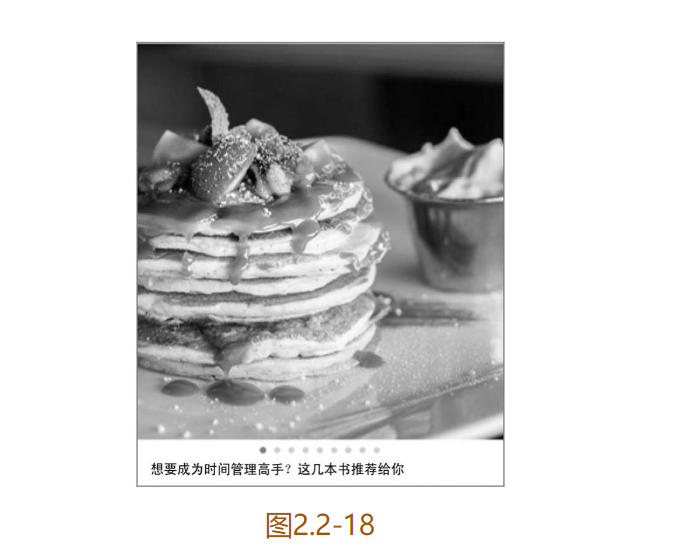
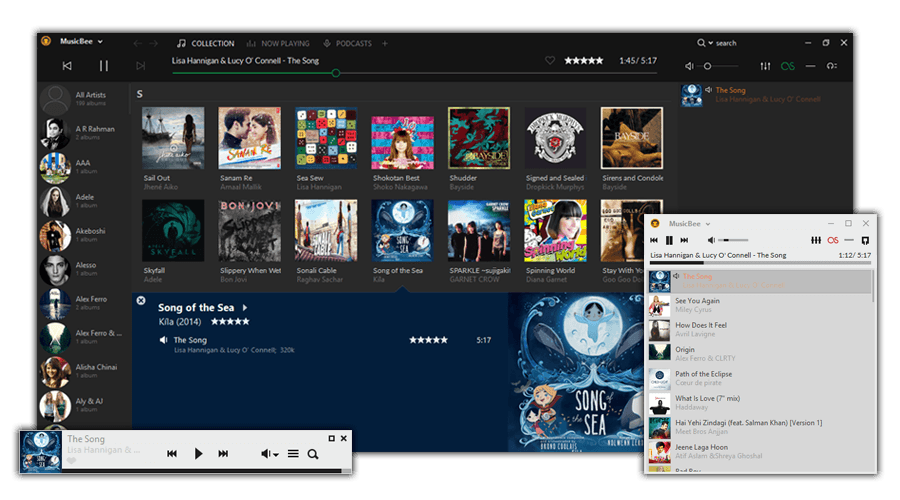


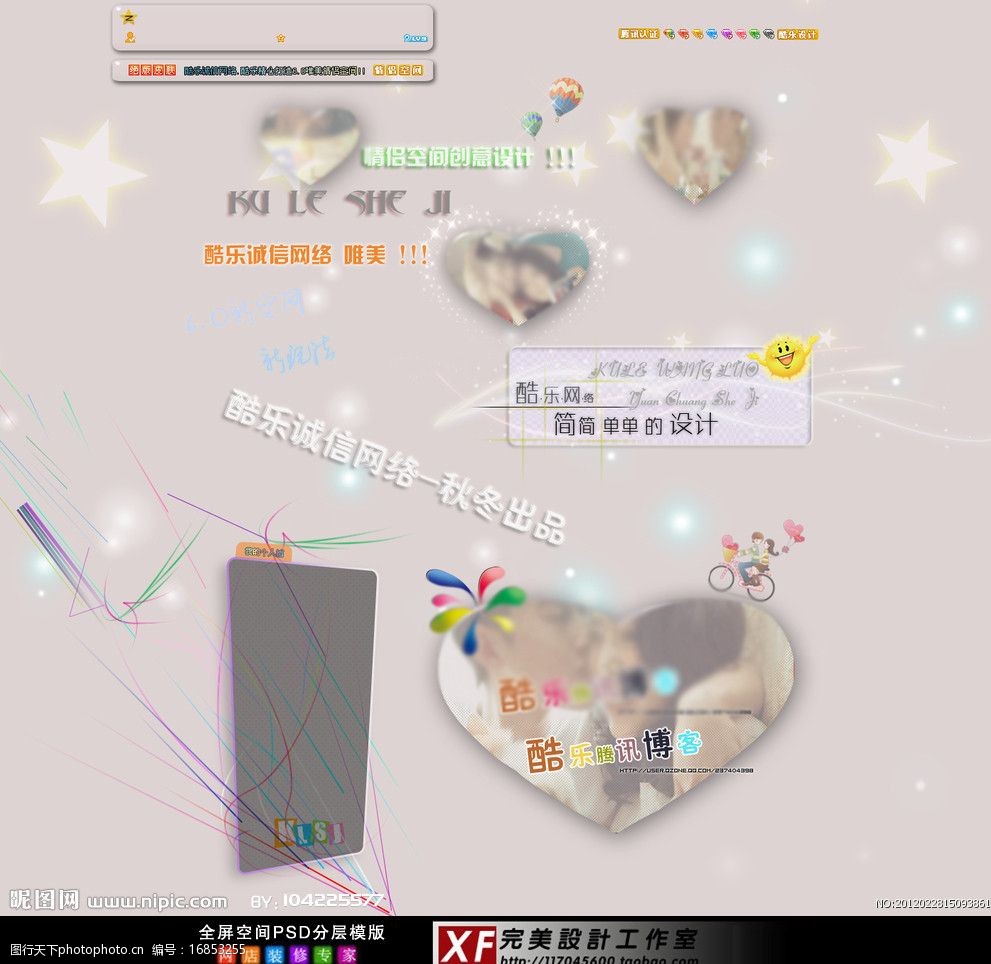

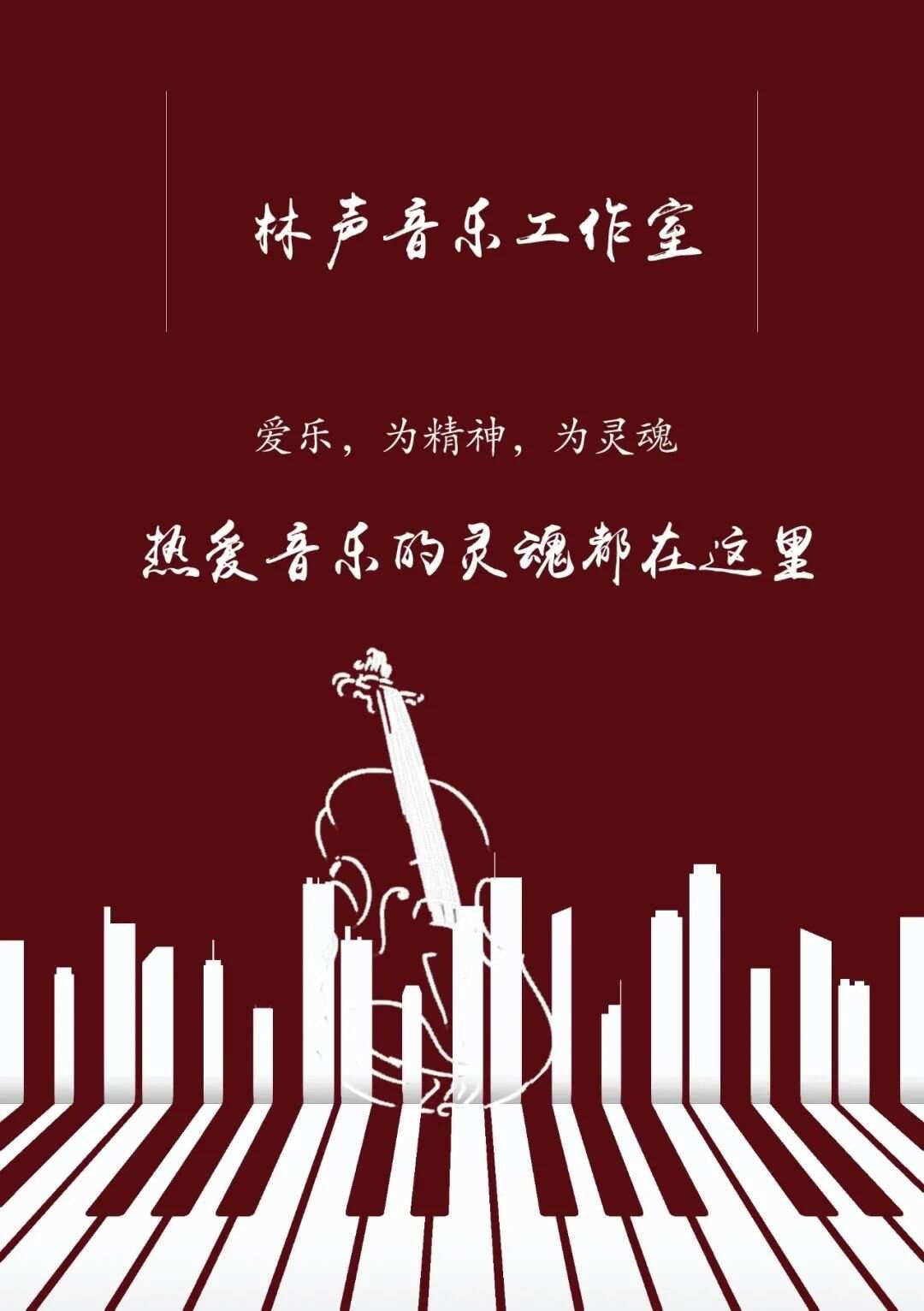


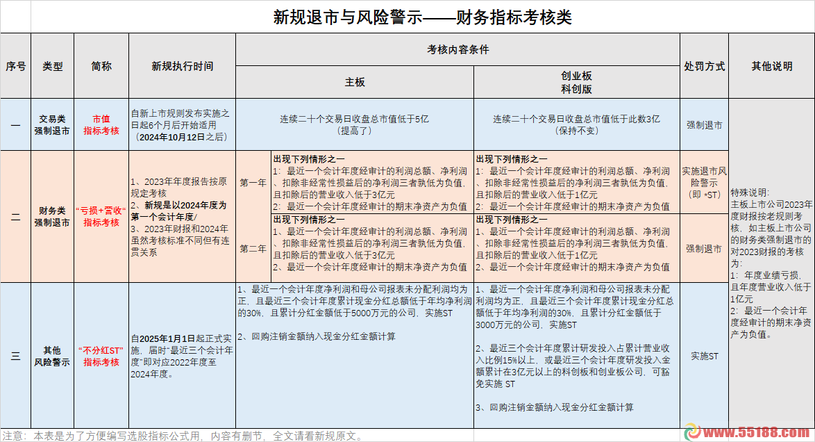
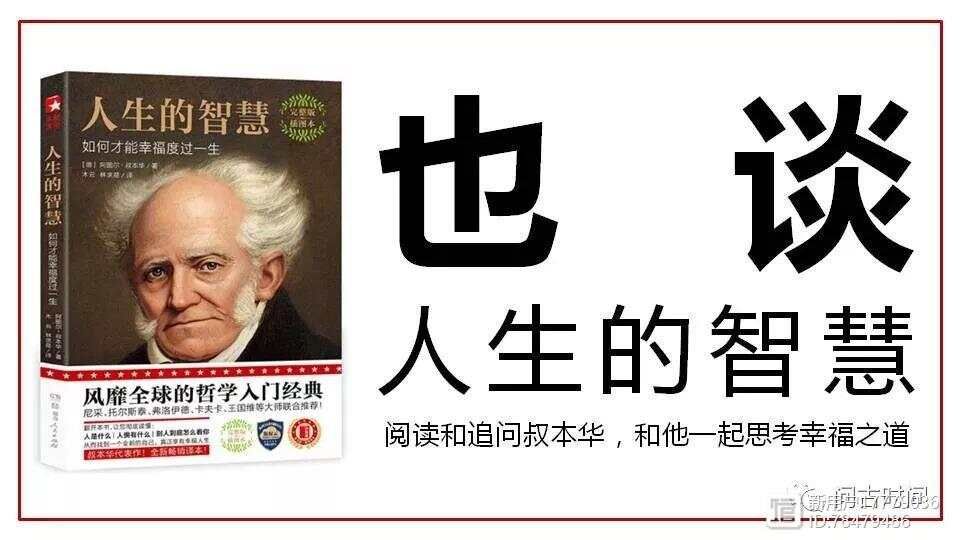

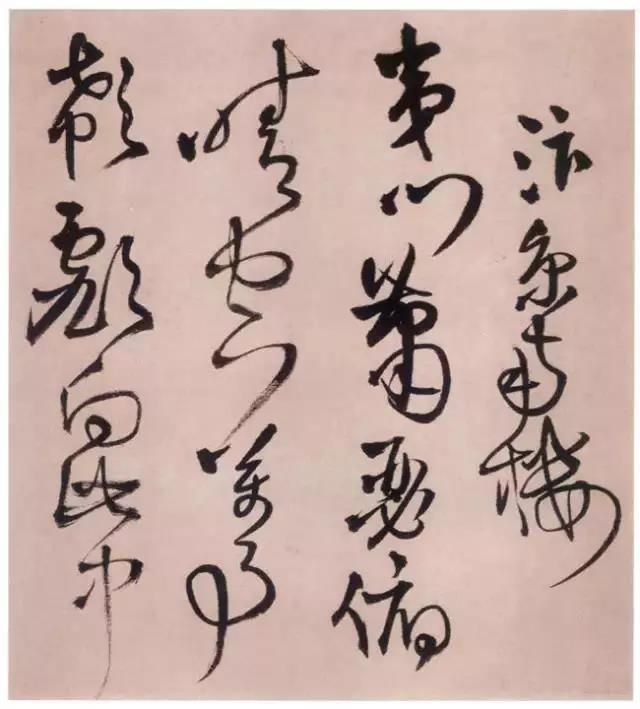
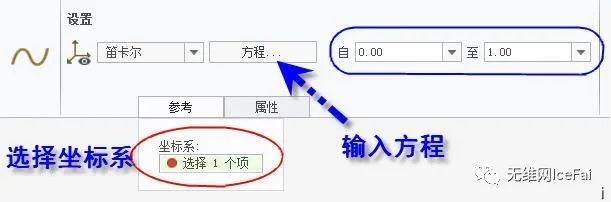











有话要说...